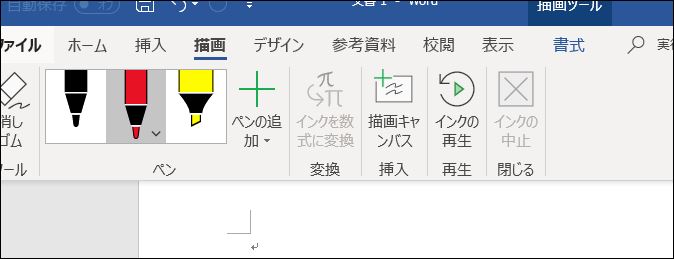オフィス2019では描画機能が強化されました。エクセルやパワポ、ワードでは、蛍光ペンなどを自由に描画できます。
描画機能とは?
オフィス2019では、描画タブが強化されており、自由に線を描いたり、描いた線の図形化がすぐできるようになっています。
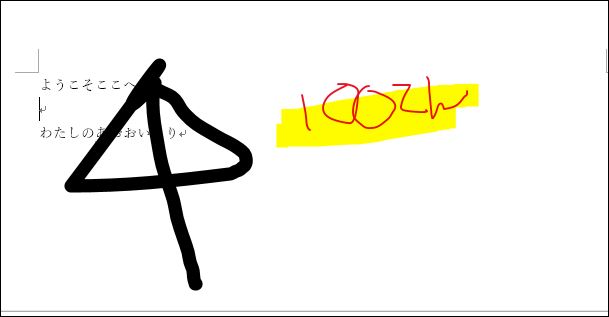
実際にはPCというよりはタブレットでの利用時に威力を発揮するように思います。
描画機能の使い方
描画タブを選んでリボンを切り替えます。
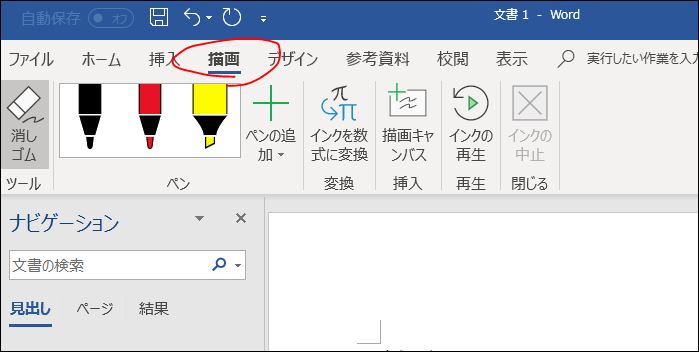
あとはペンを選んで文書上で線を描きます。
消しゴムの使い方
線はどうやらベクター系のグラフィックで作られるようです。一筆書きが1つのパーツとして作成されます。
消しゴムを選んでパーツ上でクリックするとパーツ全体が削除されます。
例えば以下のように顔を書きます。
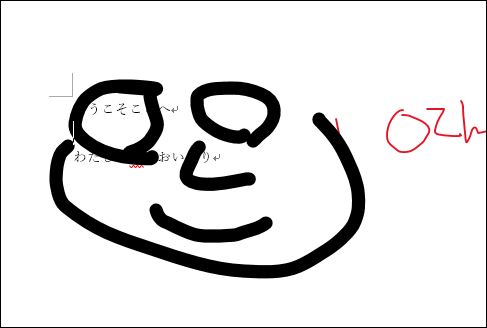
左目の上で消しゴムを全部キレイにうごかさなくても、ちょっとなぞるだけで左目の部分を削除できます。
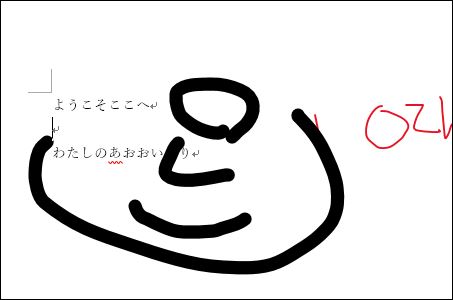
数式へ変換
数式をペンで書くと、文字データとして数式にする機能です。
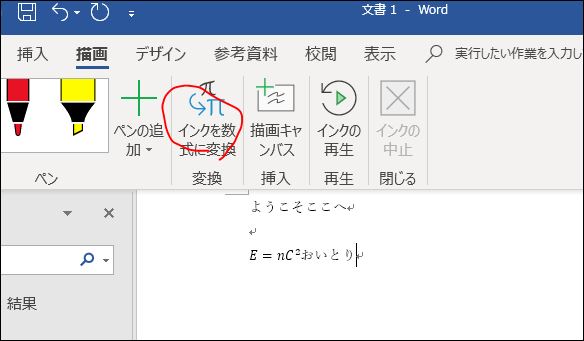
オフィス2016から搭載されていたと思うのですが、描画タブのコマンドから指定します。
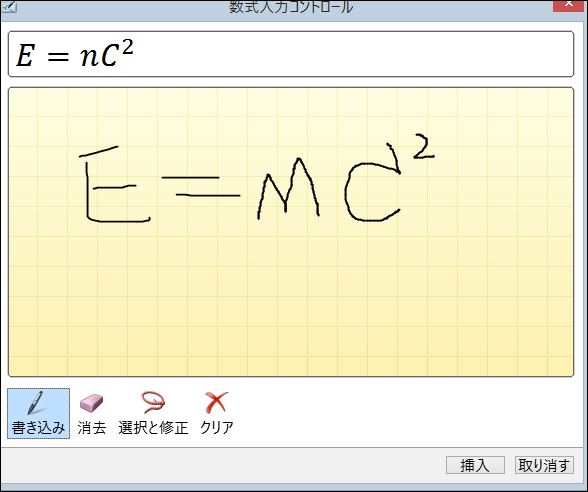
インクの再生
インクで書いた順番に再描画します。
おもしろいですが、あまり使い道が...??
描画キャンバス
キャンバスは複数のデザイン要素を一つに入れるコンテナです。
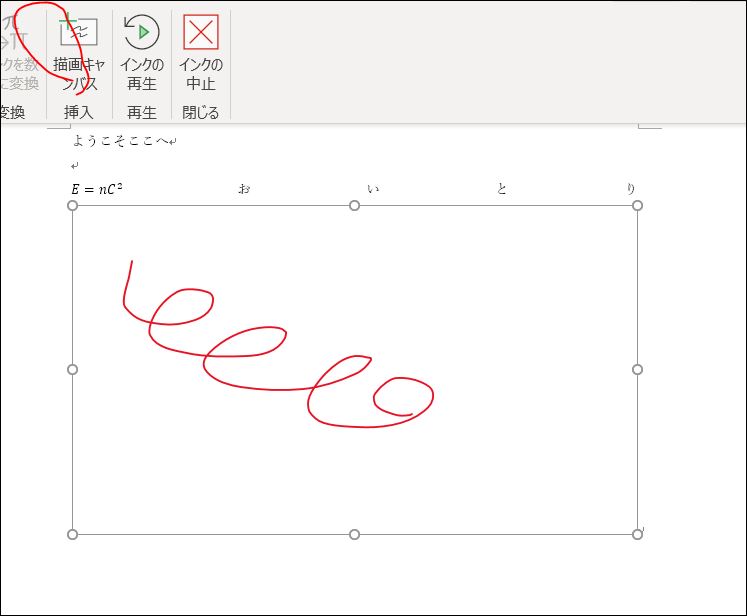
描画をやめるには
リボンで「インクの中止」を選ぶと、カーソルの形状が元に戻ります。
また、ESC(エスケープキー)を押すことで、インクでのペンの利用をオフにできます。
インクを図形に変換
インクはベクターで処理されており、丸い円や四角形などのかちっとした図形に変換できます。
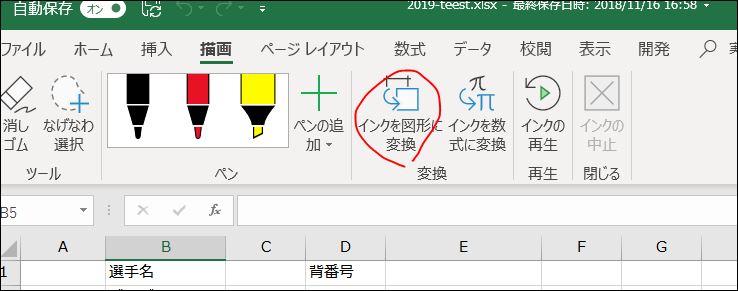
「インクを図形に変換」を押してから、ふにゃららっと図形を描いくと...
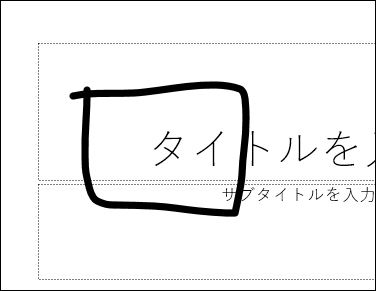
自動でこのように四角形になります。
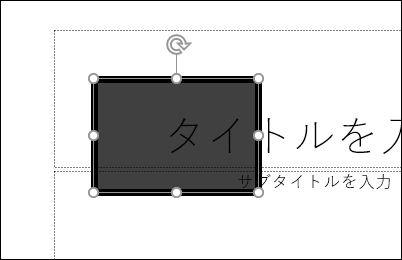
描画の不具合
図形に変換できない?
まず蛍光ペンの場合はされないようです。
また、形状によってはうまく認識されないようです。
矢印ができたので、矢印っぽく書いたら認識されないようです。
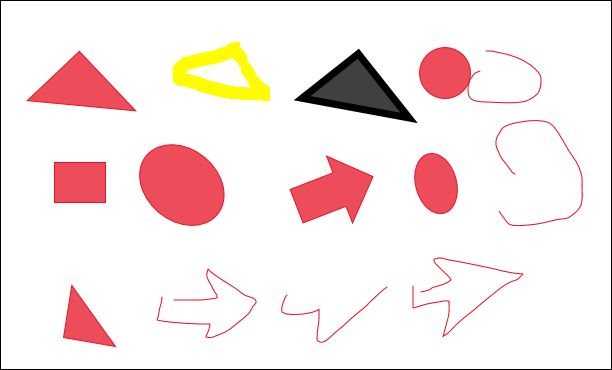
なお、うちのワードではこの「インクを図形に変換」というのはありませんでした。